SommaireLorsque Viber ne vous ouvre aucune porte pour enregistrer l'appel vidéo sur votre appareil, cette page recueille les 5 meilleurs enregistreurs d'appels pour vous, quel que soit l'appareil que vous utilisez, comme l'iPhone, Android, PC, Mac etc. Choisissez le meilleur et démarrez votre appel Viber enregistrement.
Viber, en tant qu'appel gratuit et messagerie pour communiquer avec vos amis, votre famille ou vos partenaires, a gagné plus d'un milliard d'utilisateurs dans le monde pour les utilisateurs des plates-formes Windows, macOS, Linux, Android et iOS.
En tant qu'application voix sur IP (VoIP), elle fournit des appels vidéo et audio de haute qualité. Ainsi, de nombreux utilisateurs souhaitent conserver l'appel vidéo intéressant ou important sur Viber. Cependant, Viber ne prend pas en charge l'enregistrement d'appels vidéo.
Alors, peut-on enregistrer un appel vidéo Viber? C'est ce dont nous discuterons dans le suivant: les 5 meilleurs enregistreurs d'écran pour les appels Viber sur Android, iPhone et ordinateur et un guide pour enregistrer la conversation Viber.
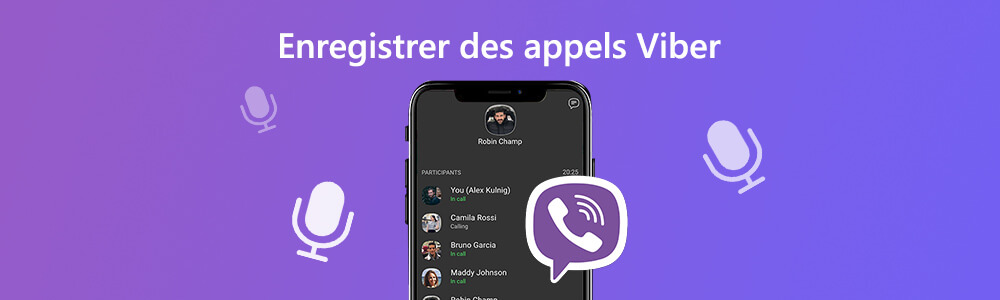
Partie 1. Les 5 meilleurs outils d'enregistrement d'appels vidéo Viber
#1. Aiseesoft Screen Recorder - Enregistrer les appels vidéo Viber sur Windows et Mac
Aiseesoft Screen Recorder est l'enregistreur d'appels de bureau pour capturer la vidéo et l'audio sur Viber pour les utilisateurs Windows et Mac.
Plateforme: Windows, Mac
Prix: 39,00 € 27,30 €/à vie
Fonctionnalités:
➦ Capturer les appels vidéo et audio sur Viber sur ordinateur sans limite de temps.
➦ Enregistrer n'importe quel écran sur le bureau pour Viber, Skype, WhatsApp, Hangouts, etc.
➦ Prendre en charge l'enregistrement de fenêtre, de sorte que vous pouvez le laisser fonctionner automatiquement sans interrompre vos autres opérations sur l'ordinateur.
➦ Enregistrer l'appel Viber en haute qualité jusqu'à 4K.
➦ Modifier l'appel vidéo pendant l'enregistrement, comme le dessin, la flèche, la ligne, le texte et plus.
➦ Enregistrer le son de votre ordinateur et de votre microphone librement.
➦ Enregistrer facilement n'importe quelle vidéo en direct ou en ligne.
Si vous avez manqué certains messages ou l'historique de discussion pendant que vous enregistrez, vous pouvez lire ici récupérer des messages sur Viber.
 Aiseesoft Screen Recorder
Aiseesoft Screen Recorder
# 2. AZ Screen Recorder - Enregistrer les appels Viber sur Android
AZ Screen Recorder est la meilleure application pour enregistrer l'écran de votre téléphone Android sans root.
Plateforme: Android
Prix: Achats intégrés
Fonctionnalités:
➦ Il vous permet d'enregistrer votre écran sur des vidéos HD et FullHD.
➦ Vous pouvez suspendre et reprendre l'enregistrement de l'appel vidéo sur Viber.
➦ Vous pouvez enregistrer de l'audio à partir du microphone.
➦ La fenêtre flottante restant toujours sur le dessus vous permettra de vous accrocher au moment exact sur n'importe quel écran.
➦ Vous pouvez souligner, dessiner un symbole ou marquer quelque chose directement sur votre écran.
➦ Vous pouvez couper l'enregistrement vidéo pour couper l'enregistrement d'appel inutile.
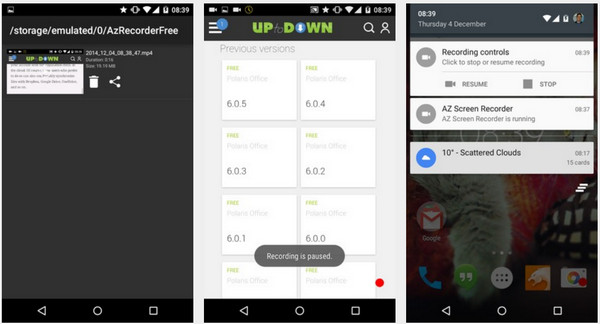 AZ Screen Recorder
AZ Screen Recorder
#3. Callnote - Enregistrer et gérer l'enregistrement des appels vidéo Viber sur ordinateur
Plateforme: Windows, Mac
Prix: $39.95/année
Fonctionnalités:
➦ Enregistrer des appels privés sur Viber de bureau sans limite de temps et en qualité HD.
➦ Supprimer les sections indésirables de vos enregistrements d'appels Viber.
➦ Prendre en charge de l'enregistrement à partir de Viber, Skype, Hangouts, Google Meet, Facetime, GoToMeeting, WebEx, etc.
➦ Ajouter des images, du texte ou une narration audio pour l'enregistrement de l'édition.
➦ Partager instantanément les appels vidéo Viber enregistrés via Dropbox, GoogleDrive, etc.
Convertir vos appels Viber en copie pour vos collègues et les médias.
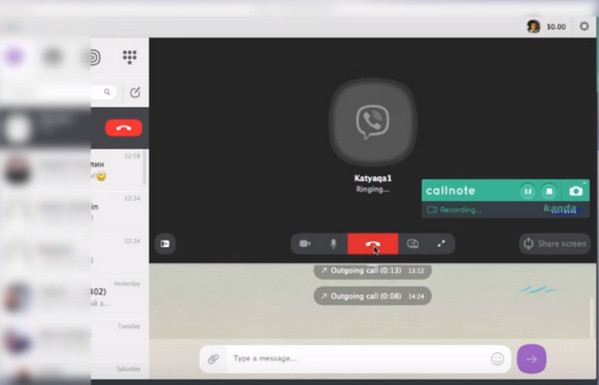 Callnote
Callnote
#4. Apowersoft iPhone/iPad Recorder - Miroir et enregistrer l'écran Viber d'iPhone sur ordinateur
Apowersoft iPhone/iPad Recorder est en fait une application de bureau qui vous permet d'enregistrer n'importe quoi sur vos appareils iOS avec du son sur ordinateur.
Plateforme: Windows, Mac, en ligne
Prix: 79,95€/à vie
Fonctionnalités:
➦ Il offre des résolutions HD (720p et 1028p) pour les appels vidéo Viber.
➦ Il utilise la fonction de mise en miroir AirPlay pour diffuser des vidéos, des photos, de la musique, des documents et toutes autres données de l'iPhone/iPad vers l'ordinateur.
➦ Vous pouvez enregistrer l'enregistrement d'appel en tant que fichier GIF ou vidéo en MP4, WMV, AVI, FLV et bien d'autres.
➦ Télécharger et partager des vidéos sur ShowMore, Dropbox et autres.
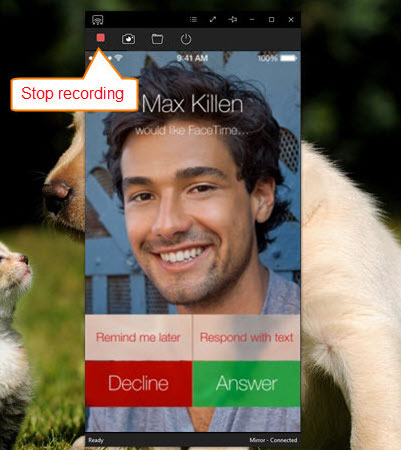 Apowersoft iPhone Recorder
Apowersoft iPhone Recorder
# 5. ShowMore - Enregistrer l'appel Viber en ligne
ShowMore est l'outil d'enregistrement d'appels vidéo en ligne pour les utilisateurs.
Plateforme: En ligne
Prix: Gratuit avec filigrane
Fonctionnalités:
➦ Vous devez télécharger un lanceur pour utiliser ce logiciel d'enregistrement d'appels en ligne.
Il enregistre facilement l'activité de l'écran sur ordinateur pour Viber.
➦ Il télécharge des vidéos dans l'espace cloud fourni par ShowMore instantanément.
➦ Il vous permet d'enregistrer l'audio du système et l'audio du microphone, même les fichiers vidéo de la webcam.
➦ Vous êtes autorisé à ajouter des annotations comme des flèches, des lignes, du texte, des formes, etc. pendant l'enregistrement.
➦ Il fournit les différents formats dont MP4, WMV, AVI, FLV, MPEG, VOB et ASF.
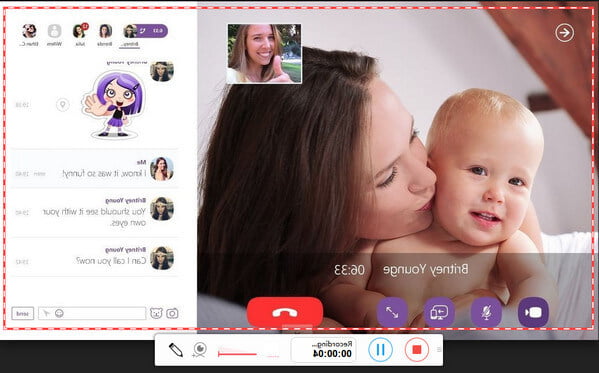 ShowMore
ShowMore
Partie 2. Comment enregistrer de la vidéo et de l'audio sur Viber
Dans cette partie, nous prendrons l'un des 5 meilleurs enregistreurs d'appels vidéo, Aiseesoft Screen Recorder, comme exemple pour vous montrer comment capturer de la vidéo et du son sur ordinateur.
Étape 1 Exécutez ce logiciel sur votre ordinateur. Sélectionnez "Enregistreur vidéo".
 Exécuter Screen Recorder
Exécuter Screen Recorder
Étape 2 Activez le son du système et le microphone pour enregistrer tout le son de vos amis et de vous-même.
 Activer le display et le son système
Activer le display et le son système
Étape 3 Exécutez Viber sur l'ordinateur et lancez l'appel vidéo Viber, sélectionnez la zone d'enregistrement. Cliquez sur "REC" pour démarrer l'enregistrement de l'appel vidéo Viber.
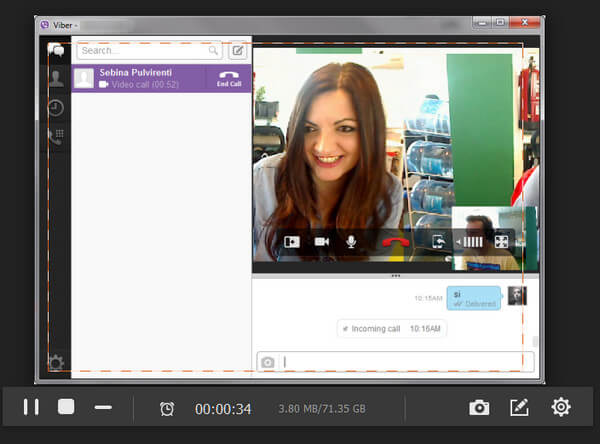 Enregistrer des appels Viber
Enregistrer des appels Viber
Conseils
1. Vous pouvez déplacer votre souris vers le haut de la fenêtre Viber, et ce logiciel enregistrera automatiquement l'appel vidéo et vous effectuerez librement d'autres opérations.
2. Lorsque vous enregistrez l'appel vidéo Viber, vous pouvez utiliser le panneau de dessin pour ajouter une flèche, une ligne, etc. pour modifier l'enregistrement vidéo.
3. Si vous souhaitez uniquement enregistrer la voix de l'appel vidéo, vous pouvez désactiver le son du microphone pour éviter le bruit.
Conclusion
Cet article vous présentera les 5 meilleurs applications d'enregistrer des appels vidéo sur Viber, et un tutoriel d'enregistrement de la conversation Viber avec Aiseesoft Screen Recorder. Si vous voulez enregistrer la photo, le message vocal de Viber, cet outil peut également vous aider bien.
Que pensez-vous de cet article ?
Note : 4,8 / 5 (basé sur 98 votes)
 Rejoignez la discussion et partagez votre voix ici
Rejoignez la discussion et partagez votre voix ici



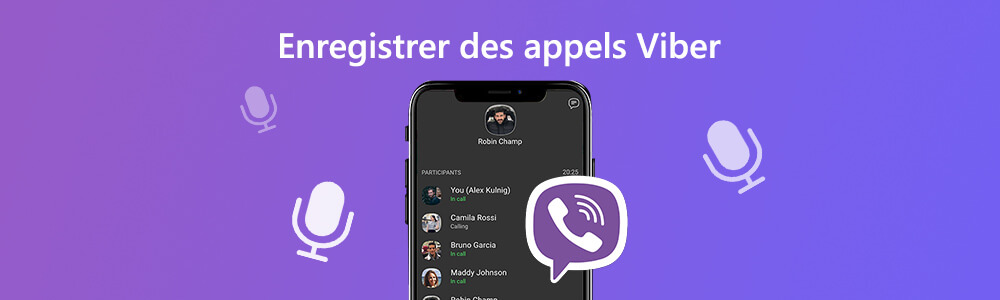

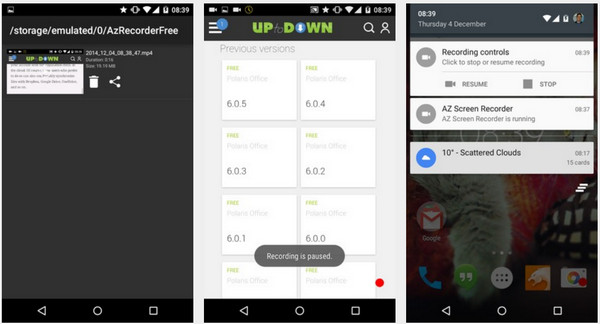
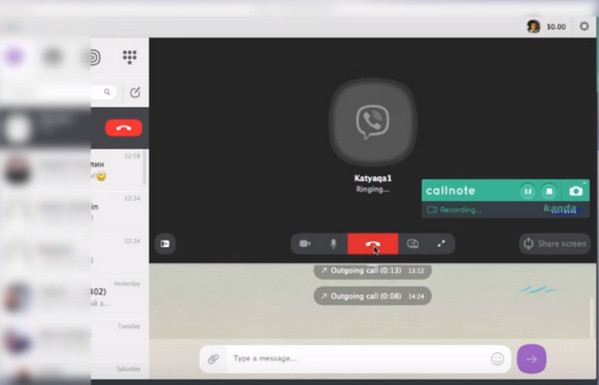
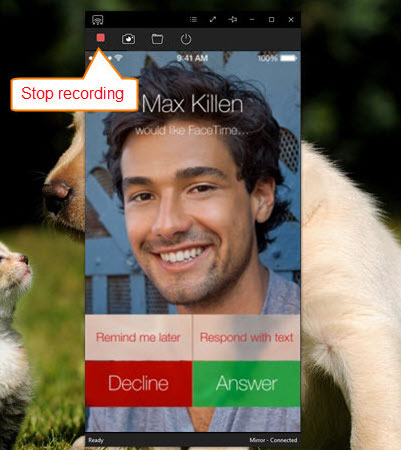
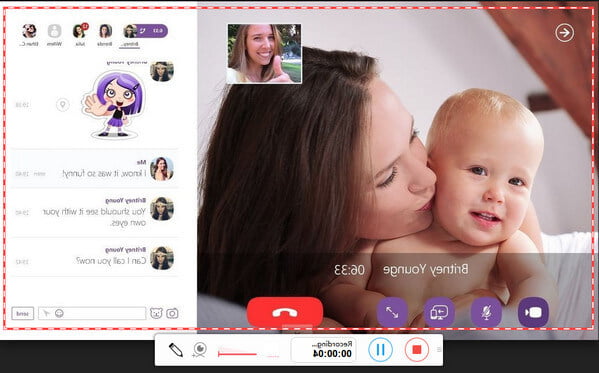


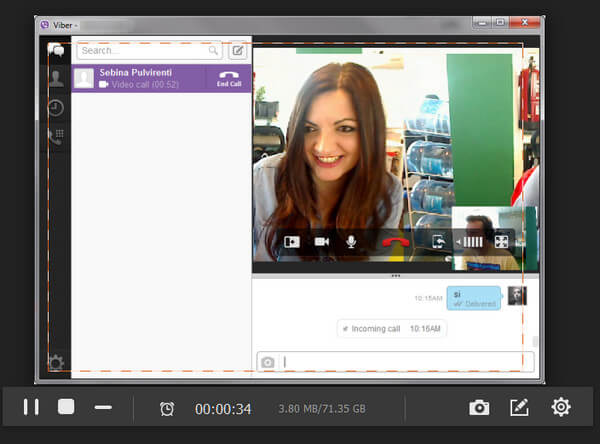
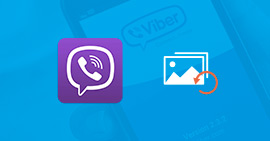 Récupérer des photos Viber
Récupérer des photos Viber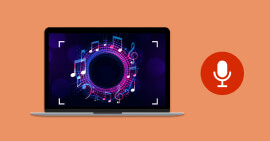 Enregistrer sa voix sur PC
Enregistrer sa voix sur PC Enregistrer Podcast
Enregistrer Podcast
